Инструменти за премахване на зловреден софтуер
75 милиона инсталации за четири седмици показват колко страстно любителите на Windows чакаха пускането на „десетте“. В същото време се чу многогласен възмутен вик, породен от прекомерно любопитство към новата версия на операционната система.
Два напълно различни органа - швейцарският комисар по защита на данните и руският главен прокурор - проверяват законността на съответните настройки на Windows в собствените си страни. Възбудата, предизвикана параграф 7бСпоразумения за ползване. Може да се тълкува, че Microsoft има право да проверява инсталирането на кракнати игри и да го блокира.
Според говорител на Microsoft този фрагмент се отнася само за използването на Xbox Live. И все пак, в отговор на това, някои популярни Торент тракерите забраниха потребителите на Windows 10на техните услуги за хостинг на файлове, където се изпълняваха подобни игри.
Windows става твърде любопитен
Всъщност Windows 10 предава огромно количество информация на Microsoft, ако потребителят е избрал Express настройките по време на инсталацията. Ако, наред с други неща, той използва облачно хранилище OneDrive и гласовия асистент Cortana, трафикът, изпратен към сървърите на Microsoft, се увеличава значително.

Но трябва да се отбележи, че както iOS, така и Android предлагат не по-малко силно обвързване на системните функции с онлайн услугите. Така че това не е толкова нова функция, колкото е част от модернизация на Windows. Освен това дори Windows 7 не е безупречен и също изпраща данни до „централата“. На първо място, те се различават по опциите за сигурност, например SmartScreen, и автоматично активирано участие в проекта Microsoft SpyNet.
Както при Windows 7 и 8, и двете функции са активирани по подразбиране в Windows 10, но могат да бъдат изключени по-късно. В Windows 10 е достатъчно в " Опции | Конфиденциалност" кликнете върху " Декларация за поверителност“, за да разберете каква информация Microsoft прихваща. И има много от тях.
Самото меню „Поверителност“ е поразително с броя на функциите, които могат да бъдат деактивирани, но дори и тук не се намират всички превключватели за връщане на Windows в „офлайн режим“. опция " Програма за подобряване на потребителското изживяване на Windows"от секцията" Прегледи и диагностика» събира и изпраща информация за работещ софтуер на Microsoft, за да оптимизира взаимодействието му със системата. В „седемте“ и „осемте“ може да се изключи, като се обадите на „CEIP“ в лентата за търсене и откажете да участвате.

В „десетката“ няма такава възможност. Тук ще трябва да побъркате - създайте нов запис в регистъра и деактивирайте работещите системни услуги или използвайте помощна програма против шпионски софтуер. Някои функции изглеждат плашещи, но при по-внимателно разглеждане се оказват относително безвредни: „ Wi-Fi контрол" разрешава от секцията " Мрежа и интернет | Wi-Fi | Управление на настройките на Wi-Fi мрежата", намиращ се в " Параметри“, споделяйте достъп до безжична мрежа с приятели от социалните мрежи и списъка с контакти.

Това е много по-сигурно, отколкото звучи, защото този обмен не споделя Wi-Fi паролата и позволява на приятелите да имат достъп до интернет само в домашната си мрежа. За съжаление, опцията в менюто на Windows е предназначена или да активира всички приятели от Facebook и Skype, както и контактите на Outlook, или да ги деактивира всички.
Windows изпраща известия до централата
В един експеримент тествахме изходящия трафик на данни, изпратен от Windows до Microsoft. Процесът изглежда сравнително лесен, тъй като рутерът FritzBox, благодарение на записа на пакети, ви позволява да прихванете потока от информация.
След това този запис може да бъде анализиран с помощта на Wireshark. Записахме стартиране на Windows, първата минута работа, извикване на менюто "Старт", използвайки живи плочки, както и щракване върху лентата за търсене. С активен онлайн профил и стандартни настройки на Windows през този период са записани около 200 връзки към услуги на Microsoft, включително сървъри за актуализиране, Live Login, SpyNet, OneDrive и Bing.

За втория си опит активирахме нашите настройки за поверителност, деактивирахме Cortana и създадохме офлайн профил. Броят на връзките беше наполовина и достигна приблизително 100. И все пак Windows все още не е ясно защо се свързва с услугата Live Login, въпреки офлайн профила. Следователно не е достатъчно просто да деактивирате предлаганите от системата услуги. Microsoft обяснява това, като казва, че Windows 10 прави връзки, за да стартира актуализации и нови функции.

Тъй като подробностите стават по-ясни, редица безплатни антишпионски програми бяха пуснати за Windows 10. Те предлагат достъп до контролни функции за трансфер на информация, които е трудно да се деактивират в самата система. Избрахме помощната програма O&O ShutUp10и активира всички опции там, дори и тези, които самото приложение не препоръчва да активирате. Освен това премахнахме всички помощни програми на Microsoft, които идват със системата. Така успяхме да намалим броя на връзките осем пъти.

Само вие можете да решите дали трябва да използвате антишпионски програми и до каква степен. Препоръчваме преди всичко онези приложения, при които всички настройки могат да бъдат върнати назад. Освен това е необходимо предварително да направите резервно копие на системата, което ще помогне в случай на повреда.

Като цяло Windows 10 е продукт на своето време, с цифрови асистенти, анализиращи поведението на потребителите. Добре е, че Microsoft не крие това и изброява в своята декларация за поверителност каква лична информация прихваща системата. Въпреки това загрижеността може да опрости този процес.
В момента е необходимо да се направят няколко десетки кликвания, за да се постигне същата лична сигурност като в Windows 7. „Десет“ може да използва превключвател за инкогнито режим, който по принцип се предлага от помощните програми против шпионски софтуер.
Професионалисти:
Microsoft в Windows 10 не крие събирането на данни и предлага системни функции за деактивиране на поне някои услуги.
минуси:
Не всички онлайн услуги зачитат личното пространство. Засега те могат да бъдат деактивирани само с помощта на антишпионски програми.
снимка:производствени компании
Вирусът Diskcoder.D (Bad Rabbit), подобно на WannaCry и NotPetya, може да се превърне в кошмар за всеки потребител или администратор на компания. Тъй като криптира данните на компютъра и ще бъдете принудени да платите за дешифриране. Неща, които наистина не трябва да правите.
Новата версия на вируса, наречена "Bad Rabbit", която се разпространи в Европа във вторник, е насочена към корпоративни мрежи, използвайки подобни методи, които NotPetya използва за заразяване на компютри по света през юни. Пълното влияние на "Bad Rabbit" все още не е известно. Според съобщения в медиите атаката е засегнала летища, новинарски агенции и гари в Украйна, Русия, Турция, Германия и Япония. Един от известните начини за разпространение на вируса Bad Rabbit е атаката за изтегляне от устройството.
Ето екрана за криптиране на вируса Diskcoder.D (Bad Rabbit):
Как да защитите вашия компютър с Windows 10 от заразяване с Bad Rabbit.
- Първо създайте тези два файла в директория c:\windows:
- infpub.dat
- cscc.dat
Можете да направите това много бързо, като бягате cmd.exeот името на администратора:

- След това въведете следната команда:
Това автоматично ще създаде горепосочените файлове. Разбира се, можете да създадете файловете ръчно.

- Сега трябва да премахнете всички разрешения за двата създадени файла, като щракнете с десния бутон върху всеки файл и изберете Имоти:

- В прозореца Свойства на файла, отидете на раздела Безопасности натиснете бутона "Допълнително":

- В прозореца, който се отваря „Разширени опции за сигурност“Щракнете върху бутона „Промяна на разрешенията“:

- Сега щракнете върху бутона „Деактивиране на наследяването“

- След това изберете „Премахване на всички наследени разрешения от този обект“:

- Потвърдете действията си, ако е необходимо:

Всичко е готово. Не забравяйте да направите това за двата файла, които сте създали.
Сега можете да сте спокойни, защото винаги е по-добре да използвате наличните предпазни мерки, за да защитите вашите Windows устройства от рансъмуер вируси (Bad Rabbit).
Днес, когато купувате нов компютър, най-вероятно на него ще бъде инсталирана най-новата операционна система Windows 10. Той има голям брой възможности, потребителят може да инсталира различни програми, да персонализира системата за себе си, но това отвлича вниманието от най-важният момент - поверителност.
Според този показател тази версия на операционната система има огромни
проблеми. Основното е, че операционната система събира всички лични данни на потребителя, които може да намери на компютъра. Ако не искате да споделяте лична информация с всички, тогава трябва да получите надеждна защита.
Начални стъпки
Когато стартирате компютъра си за първи път, може да откриете, че Windows 10 вече е инсталиран на него. Въпреки факта, че това е положителен момент, разработчиците решиха за потребителя, че той се нуждае от много различни безполезни програми, които идват с операционната система. Някои от тях обаче могат да бъдат опасни.
Те не са заразени с вируси, но когато компютърът се стартира, те имат достъп до личните данни на потребителя и свързаните устройства, като камера и микрофон. В този случай има два изхода от тази ситуация. Първият е да преинсталирате напълно операционната система, а вторият е да почистите системата сами. Във всеки от тези случаи е необходимо да се гарантира, че всички програми, разположени на компютъра, са инсталирани и конфигурирани от потребителя.
Деактивиране на вашия акаунт в Microsoft
Някои неопитни потребители смятат, че свързването с акаунт в Microsoft е полезна функция, тъй като постоянно се предоставят нови актуализации автоматично, което ви позволява да използвате всички предимства на тази операционна система.
Но такава връзка е канал, чрез който Microsoft получава поверителна потребителска информация, която не е предназначена за любопитни очи. В този случай деактивирането на връзката с Microsoft може да доведе до факта, че дори някои приложения да са събрали информация за потребителя, те вече няма да могат да я прехвърлят.
Приложение за настройки
Операционната система Windows 10 има интересно приложение за настройки, което ви позволява да променяте настройките на абсолютно всички елементи на компютъра. Това означава, че за да защитите компютъра си, трябва да отидете на него. Тук са необходими някои манипулации.
Потребителят може да зададе определени ограничения за системния достъп до конкретни файлове и устройството на потребителя. Първата стъпка е да деактивирате откриването на потребителско местоположение в автоматичен режим. Освен това е възможно да блокирате достъпа до микрофона и камерата на всяка програма. В този случай само потребителят ще може да контролира устройствата.
Освен това услугите на Microsoft се използват за запазване на контакти, лични съобщения или други данни, след което можете да зададете ограничения за достъп до тази информация за всяка програма.
Освен това си струва да се обърне внимание на факта, че Windows 10 има виртуален асистент, който се опитва да намери повече информация за потребителя, за да осигури ефективна помощ в бъдеще.
Ако не се чувствате комфортно да работите с такъв асистент, можете да деактивирате тази функция по всяко време, тъй като никой не знае колко информация, която потребителят предава на асистента, се озовава в неподходящи ръце.
Защита на вашите собствени програми и данни
Освен това не трябва да забравяме за защитата от хакерски атаки, вируси и други вредни елементи, които могат да влязат във вашия компютър. За да предотвратите това, трябва да закупите добра антивирусна програма, която трябва да се актуализира редовно, което ще позволи на нейните бази данни винаги да са актуални.
Трябва също така да се погрижите за специални добавки за вашия уеб браузър, които дават възможност за безопасно сърфиране в интернет. Такива разширения могат да блокират съмнителни сайтове и не позволяват събирането на информация за потребителя. В допълнение, те са способни да изпълняват много различни функции.
Освен това е препоръчително да използвате VPN връзка, която ще блокира възможността за проследяване на реалния IP адрес. Това е много важен момент, тъй като при постоянен IP вирусните атаки могат да бъдат много по-опасни и вероятността компютърът да бъде хакнат значително се увеличава. Такъв IP адрес предоставя на измамника цялата информация за потребителя, което увеличава шансовете за получаване на достъп до лична информация.
Физически достъп
Струва си да запомните, че заплахата за компютъра и потребителската информация може не винаги да идва от виртуалната страна. Компютърът може да е под физическо отрицателно въздействие. Най-простият вариант е загубата или кражбата на вашия компютър. В този случай ще трябва да похарчите пари за закупуване на нов лаптоп, но информацията, която е била на него, става много по-скъпа.
В крайна сметка това не е просто загуба на информация - тя става на разположение на непознат, така че компютърът винаги трябва да бъде защитен със силна парола. Също така е необходимо да се блокират смартфони и таблети. Необходимо е компютърът или другото устройство винаги да се съхранява на сигурно място, до което има достъп само собственикът.
Освен това е необходимо да осигурите надеждна защита на вашата Wi-Fi точка, тъй като чрез нея можете лесно да достигнете до вашия компютър и да причините щети на него и информацията на потребителя. Струва си да използвате всички методи, за да гарантирате безопасността на вашия компютър от влияния на трети страни.
Следвайки тези прости правила, можете леко да защитите поверителната си информация от любопитни очи. Когато купувате нов компютър или инсталирате операционна система, трябва да извършите процедури за блокиране на неоторизиран достъп до данни. Също така се препоръчва да конфигурирате защитата на браузъра си. И, разбира се, не позволявайте на непознати да работят на вашия компютър.
Сигурността не е щраус с глава в пясъка, а не компютър с изключени интернет и USB конектори. Само компютър, в който системата е в състояние да защити себе си и файловете на собственика от всякакви съвременни атаки, може да се нарече безопасен. Като се има предвид, че целта на хакерите винаги е била Windows (все пак най-популярната операционна система), тя е тази, която е най-добре „обучена“ да се бори със злоупотреби и вируси отвън.
Актуализациите за защита идват за всички текущи системи на Microsoft, но Windows 10 е най-сигурният и стабилен от всички. Потребителят е защитен от няколко защитни механизма, за които ще говорим днес.
Сигурно влизане без парола или ПИН
Един от най-древните и елементарни методи за защита е паролата. Да оставим настрана факта, че запомнянето на куп различни пароли за всяка джаджа/услуга е много трудно – проблемът е, че въвеждането на парола отнема ценно време. В същото време отключването с помощта на скенер за пръстови отпечатъци отдавна се е вкоренило в смартфоните. Сега можете да отключите компютъра си по същия начин!
Юбилейният Windows 10 също е в състояние да идентифицира собственика по лицето (3D камера, която не може да бъде заблудена от фотография - в новите лаптопи и компютри) и може да сканира ретината на окото, като в научно-фантастичните екшън филми.
С Windows Hello вече не е необходимо да помните допълнителни числа и множество пароли.
По същия начин ще бъде възможно да защитите каквото искате в системата. Вече няма нужда да криете лични файлове с парола или да се страхувате, че детето ще купи игри в магазина за приложения без знанието на родителите си. Можете дори да използвате пръстов отпечатък вместо парола на много сайтове!
Ако компютърът ви няма скенер за пръстови отпечатъци или усъвършенствана камера, това все още не е причина да тъпчете пароли. Тъй като Windows може да разбере кой работи на компютъра, като се фокусира само върху „придружаващите устройства“. Тоест, просто изберете флаш устройство, посочете го в настройките на компютъра и то ще стане основната отправна точка. Всеки път, когато го свържете, той ще докладва на системата, че всичко е наред и няма нужда да иска пароли.
Или изобщо не е нужно да свързвате нищо - просто включете „усещането“ във вашия компютър за вашата фитнес гривна, смарт часовник или смартфон наблизо. Ако тези устройства са наблизо, компютърът ще се отключи.
Можете да научите вашия компютър с Windows 10 да го отключва, ако сте близо до телефона си
Удобен и прост „родителски контрол“
Ние, възрастните, осъзнаваме, че светът не се е събрал в компютрите, но децата, израснали в ерата на бунта на джаджите, често са твърде фанатични по отношение на цифровите технологии. Но няма достатъчно време да стоите зад гърба на детето през цялото време, докато е пред монитора.
В такъв случай в Windows 10 има лесен начин да конфигурирате условията, при които детето да бъде пред компютъра - родителят не изисква специални умения за това действие.
Детето получава отделен акаунт (родителският акаунт остава с парола или например изисква пръстови отпечатъци при влизане), в който можете да разпределите колко време може да отдели за всяка от наличните програми. Тоест компютърът за учене, ако родителят желае, наистина ще стане компютър за учене.
Лесно е да настроите компютър с Windows 10 за вашето дете
Освен това можете да ограничите достъпа до всички нежелани сайтове и дори да отделите част от парите на детето си за закупуване на компютърни игри в онлайн магазин. Веднъж седмично системата ще изпраща отчет на родителя - какви сайтове е посещавало детето, на какви игри и програми е обръщало най-голямо внимание. И накрая, местоположението на устройство с „детски“ акаунт може да се наблюдава от разстояние.
Дали да използвате функцията за родителски контрол в пълен мащаб или не е индивидуален въпрос. Но поне с такива опции страстта на детето към компютрите няма да се превърне в опасна мания.
Няма нужда да купувате антивирусна
Отминаха дните, когато след закупуването на компютър трябваше да се притеснявате за закупуването на антивирусна програма - започвайки с Windows 8, операционните системи на Microsoft имат Windows Defender. За разлика от много платени продукти, които предизвикват паника и виждат заплаха в безопасни файлове, вградената антивирусна програма винаги работи правилно и практически няма ефект върху производителността на компютъра.
Windows 10 има ефективна вградена антивирусна програма - Windows Defender
„Defender“ защитава компютъра през цялата му работа, независимо получава информация за нови известни вируси и дори е в състояние да разпознае нови, все още не идентифицирани заплахи - в такива случаи антивирусната програма изпраща подозрителни файлове за анонимно сканиране в облачно хранилище. Ако намереният файл направи нещо странно на компютъра, „зловреден софтуер“ ще бъде блокиран.
Само висококачествени файлове от интернет
Не всичко, което блести, е злато и не всичко е програма/игра, която изглежда като част от уебсайта. Антивирусната програма е добър механизъм, но за по-надеждна защита Windows има механизъм SmartScreen. Това е сложна система, която проверява файловете за вируси, преди да бъдат изтеглени.
Необходимите защитни елементи вече са активирани по подразбиране; нищо не трябва да се променя. Въпреки че актуализираната версия на „десетте“ има нов интересен инструмент - Autonomous Defender. Може да се намери в долната част на секцията с настройки.
Факт е, че не всички вируси могат да бъдат премахнати, докато операционната система е заредена и работи. И ако има някакви съмнения относно здравето на вашия компютър, можете да щракнете върху бутона Проверка офлайн за задълбочено сканиране - то ще започне веднага след като рестартирате компютъра, дори преди черупката на Windows да заеме мястото си в оперативната памет.
Контрол на акаунта
Освен антивирусна, компютърът се охранява и от система за защита от стартиране на нежелани програми (User Account Control).
Принципът на действие е прост (дори твърде прост): щом някаква програма на компютъра, която не е позната на системата, изяви желание да стартира, UAC веднага я хваща за яката и се обръща към вас с въпрос: трябва ли да оставите жертвата да излезе на свобода или да му спрат кислорода? Това помага отчасти... В случай, че сами разбирате каква програма изисква достъп до вкусни компютърни ресурси.
Но струва ли си - все пак в този случай вие лишавате Windows от един от най-мощните инструменти за защита. Не е трудно да щракнете върху бутона още веднъж, но можете да сте сигурни, че без вашето разрешение нито една програма няма да бъде тихо инсталирана на вашия компютър.

Ако този прозорец се появи пред вас, когато инсталирате програмата и сте абсолютно сигурни, че изтегленият от вас софтуер не представлява никаква опасност и инсталацията трябва да продължи, щракнете върху връзката Повече подробности и след това върху Изпълни все пак.
И накрая, в системата е вградена „защитна стена“, тоест система за контрол на входящите и изходящите връзки. Най-вероятно няма да се налага да се свързваме с него (освен ако не трябва ръчно да прекъснем достъпа на някоя програма до мрежата).
Ако възникнат проблеми с поне една от системите за защита, Windows 10 ще ви уведоми за това с алармен флаг в панела за известия. Щраквайки върху него, можете да разберете за естеството на проблема и в същото време да се опитате да го разрешите.
Антивируси
Вашият компютър има ли нужда от допълнителна, отделна антивирусна програма - или Defender е достатъчен? В повечето случаи избираме допълнителен „пазач“ - например Kaspersky Anti-Virus или някой от многото му конкуренти. Да, струва пари, но безопасността е по-скъпа...
Defender, който едва успява да хване класически вируси, се оказва абсолютно пълен с дупки за много червеи, руткитове и всякакви рекламни добавки, с които производителите обичат да тъпчат безплатни програми. Освен това, в допълнение към антивирусите, те включват и други защитни инструменти - спам филтри, защитни стени, програми за родителски контрол и т.н. Единственото оплакване за търговските пакети е завишената цена, достигаща до $100 на година.

Въпреки това винаги имате море от безплатни алтернативи на една ръка разстояние! Първият кандидат за ролята на защитник е Kaspersky Anti-Virus (kaspersky.ru). Спрете, платено е! Съвсем не – в края на 2015 г. Kaspersky пусна и безплатен Kaspersky Free Antivirus. Разбира се, това е далеч от функционалността на комерсиалната версия: няма родителски контрол или допълнителна защита за онлайн плащания... но дори основната функционалност на Kaspersky осигурява значително по-добра защита от вградената антивирусна програма на Windows 10.
Отлична алтернатива на Kaspersky ще бъде безплатният немски антивирус Avira (avira.com) и китайският 360 Total Security, който изпълнява всеки файл с двигателите на пет безплатни антивирусни програми наведнъж. Освен това програмата има допълнителни инструменти за почистване и оптимизиране на системата, а като отделна добавка можете да изтеглите безплатна „защитна стена“, която ще следи мрежовата активност на всички програми, инсталирани на вашия компютър.
Или можете да се доверите на стандартния Windows 10 Defender - и от време на време (поне веднъж месечно) стартирайте компютъра с тестови програми, които не висят постоянно в паметта, но са напълно способни да хванат инфекция, която вече е направила своето път към компютъра. Повечето от тези скенери могат да бъдат изтеглени безплатно:
- Kaspersky Security Scan (kaspersky.ru/free-tools);
- Dr.Web Cure It - (freedrweb.com/cureit/).
Инструменти за премахване на зловреден софтуер
През последните години класическите вируси малко замряха. Появи се обаче нов бич: рекламата! Почти всеки втори компютър днес е „заразен“ с напълно легални програми като Guard Mail.Ru, Yandex Browser Manager, чиято единствена цел е да ви „вържат“ към страниците (или продуктите) на техните създатели. Например, Yandex Browser Manager идва в комплект с програмата Yandex Browser: този продукт сам по себе си е доста добър...
Но защо, за бога, ще получите охрана в допълнение към него, която да ви предпазва от опити да преминете към конкурентен продукт, аз лично не разбирам. Уви, никоя антивирусна програма няма да ни предпази от такива нещастия - в края на краищата ние сами допускаме неканени гости на нашия компютър! Спомняте ли си как, когато инсталирахте друга безплатна програма, не обърнахте внимание на „отметките“ в един от прозорците?
Също така е добре, ако разработчикът честно ви предупреди за „добавката“, но това се случва по друг начин - някакъв фалшив „активатор на Windows“ незабавно ще зареди системата ви с някакъв китайски рекламен софтуер, който не можете да изчистите с помощта на стандартен деинсталатор. В тази ситуация има само един изход - опитайте се да „върнете обратно“ към предишното състояние на системата, като използвате „точки за възстановяване“ (ще говорим за тях по-долу). И в най-тежките случаи „рестартирайте“ системата, губейки всички инсталирани програми.
- AdwCleaner - toolslib.net/downloads/
- Malwarebytes Anti-Malware - malwarebytes.org
- SuperAntiSpyware - superantispyware.com
И накрая, ако нямате късмет и сте хванали „блокер“ във вашата система, който изисква незабавно прехвърляне на пари чрез SMS, можете да го изчистите от системата, като стартирате от флаш устройство за възстановяване или DVD.
- AntiSMS - antisms.com
- Kaspersky Rescue Disk - support.kaspersky.com/viruses/rescuedisk
- д-р Web LiveCD - freedrweb.com/livedisk/
- MultiBoot 2kl0 DVD/USB/HDD е универсален диск за възстановяване и стартиращо изображение на флаш устройство с огромен брой помощни програми, включително антивирусни. Тази компилация няма официален уебсайт, но може да бъде намерена на почти всеки торент тракер чрез търсене на MultiBoot 2kl0.
В извънредни ситуации следните съвети ще ви помогнат:
„Отвличане“ на браузъри - при стартиране се зарежда някаква „лява“ страница, пълна с реклама, заявките за търсене се пренасочват към някакъв съмнителен сайт, съмнителни страници и прозорци се отварят спонтанно.
Решение: сканирайте компютъра си с Malwarebytes Anti-Malware и HitmanPro. „Системен блокер“ - при стартиране се появява банер, който гласи, че компютърът е криптиран (открита е опция: „детска порнография“, „нелегална система“ и т.н.) и за да го отключите, трябва да изпратите пари чрез SMS на посочен номер.
Решение: Трябва да проверите компютъра си с помощта на стартиращо USB флаш устройство от Kaspersky Kaspersky Resque Disk (
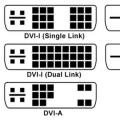 DVI-D към VGA адаптер. Защо толкова скъпо. DVI-D VGA адаптер: говорим за характеристиките, видовете и възможните проблеми, които могат да възникнат при използване на vga конектор адаптер към dvi d
DVI-D към VGA адаптер. Защо толкова скъпо. DVI-D VGA адаптер: говорим за характеристиките, видовете и възможните проблеми, които могат да възникнат при използване на vga конектор адаптер към dvi d Какво трябва да направите, ако вашият лаптоп издава скърцащ звук, когато го включите?
Какво трябва да направите, ако вашият лаптоп издава скърцащ звук, когато го включите? Грешка: USB устройството не е разпознато!
Грешка: USB устройството не е разпознато!